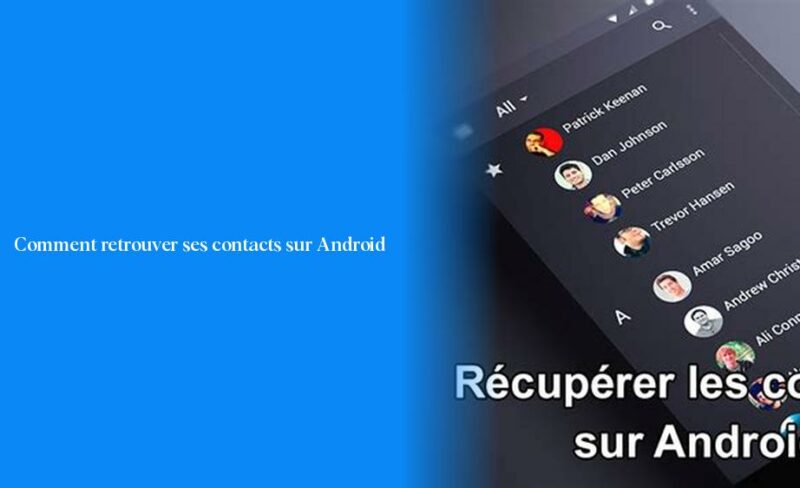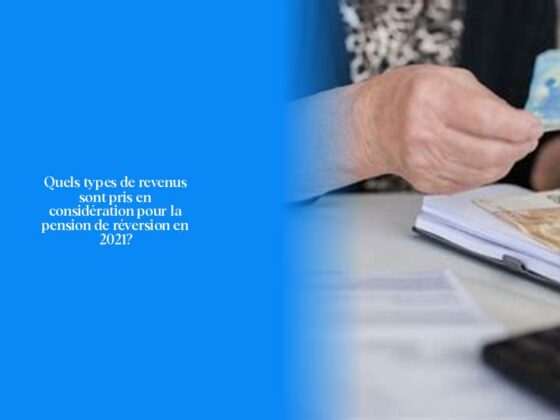Comment récupérer mes contacts sur Android
Ah, la fameuse quête des contacts perdus ou disparus sur nos chers téléphones… ça nous est tous déjà arrivé ! C’est un peu comme chercher une aiguille dans une botte de foin, n’est-ce pas ? Mais ne vous inquiétez pas, je suis là pour vous guider dans ce labyrinthe numérique !
Maintenant, comment récupérer ces précieux contacts sur votre téléphone Android ? Eh bien, voici le plan d’action ! Tout d’abord, ouvrez l’application Paramètres de votre téléphone. Ensuite, appuyez sur Google (rien à voir avec les farfadets cette fois). Puis, tapez sur Configurer et restaurer. Après cela, pour restaurer les contacts perdus dans l’océan des données, appuyez simplement sur Restaurer les contacts. Et hop ! Vos contacts reviennent à la charge comme des super-héros en mission de sauvetage !
Saviez-vous que pour importer vos contacts depuis une carte SIM vers votre téléphone Android, c’est aussi simple que de manger une tarte aux pommes ? Insérez votre carte SIM dans l’appareil tel un chef insère ses épices secrètes dans un plat. Ensuite, sur votre appareil Android adoré, ouvrez l’application Contacts (c’est là que la magie opère). En bas de l’écran, appuyez sur Corriger et gérer (plutôt pratique !). Et si vous avez plusieurs comptes configurés (comme jongler avec plusieurs identités secrètes), choisissez celui où vous souhaitez stocker vos précieux contacts.
Alors maintenant que vous avez récupéré vos contacts extraterrestres perdus sur Android, si jamais vous aviez besoin de ramener à la vie les fantômes de vos anciens camarades disparus dans le vortex d’iCloud… Sur iCloud.com (tel un sorcier lançant des sorts), cliquez tel Houdini dans la barre d’outils puis sur Récupération des données pour commencer le rituel. Touchez Restaurer des contacts et choisissez la version à réveiller de son long sommeil numérique.
Et voilà ! Vous voilà paré(e) pour retrouver tous vos précieux “amis” virtuels et ne plus jamais craindre de les perdre au fin fond du cyberespace. Allez hop ! Continuez à lire les astuces suivantes pour être incollable sur la récupération et le sauvetage des données perdues sur nos chers appareils électroniques. Qui sait quelle trouvaille nous découvrirons ensuite ?
Restaurer des contacts avec Google
Pour restaurer tes contacts sur ton téléphone Android, tu peux compter sur la magie de Google! Voici un petit guide pour retrouver tes précieux contacts perdus à l’abri des nuages numériques :
Tout d’abord, ouvre l’application Paramètres sur ton téléphone. Ensuite, recherche l’option Google et donne-lui un petit coup de baguette magique en appuyant dessus. Puis, dirige-toi vers la section “Configurer et restaurer” comme si tu étais en train de découvrir une carte au trésor. Une fois là, laisse le charme opérer en appuyant sur “Restaurer les contacts”. Si jamais tu possèdes plusieurs comptes Google (plus ça brille, mieux c’est), choisis celui que tu veux utiliser en cliquant sur “Depuis le compte”. Et voilà ! Tes contacts vont réapparaître dans ta vie tel un tour de passe-passe numérique !
Et si jamais tu te retrouves dans une situation où tes contacts ont mystérieusement disparu comme des chaussettes dans la machine à laver, pas de panique ! Avec Gmail, récupérer ces précieux sésames est aussi simple que dire “Abracadabra” :
Tout d’abord, accède à Google Contacts comme on ouvrirait un grimoire magique. Ensuite, fais défiler l’écran vers le bas tel un enchanteur parcourant ses formules secrètes. Clique ensuite sur “Corbeille”, là où se cachent parfois les trésors oubliés. Sélectionne ensuite les contacts que tu souhaites récupérer en cochant leur nom ou en agissant tel un magicien multitâches pour sélectionner plusieurs noms à la fois. Enfin, lance le sort ultime en cliquant sur “Récupérer” dans le coin supérieur droit de l’écran. Et hop ! Tes précieux contacts reviennent à la vie sous tes yeux émerveillés !
Alors maintenant que tu as toutes les clés pour restaurer tes contacts avec Google et Gmail, plus rien ne pourra vous séparer toi et tes amis virtuels dans ce vaste monde numérique ! Allez hop ! À toi de jouer maintenant !
> Comment réaliser un paiement échelonné en 4 fois sur Amazon ?
Importer des contacts depuis une carte SIM
Pour importer des contacts depuis une carte SIM sur votre iPhone, c’est comme faire de la magie avec vos doigts ! Voici comment y parvenir sans sortir votre baguette magique. Commencez par insérer votre ancienne carte SIM, celle qui renferme tous vos précieux contacts, dans votre iPhone. Ensuite, rendez-vous dans Réglages > Contacts et sélectionnez l’option “Importer les contacts SIM”. Magie ! Vos contacts vont alors faire leur grand numéro d’équilibriste pour être transférés sur votre iPhone comme des artistes de cirque passant d’un numéro à l’autre. Si une invitation vous est lancée pour choisir où importer ces virtuoses du répertoire téléphonique, faites preuve de générosité en sélectionnant l’emplacement de stockage idéal pour eux.
>> Quel est le débit de la Freebox Delta : une comparaison avec les autres offres du marché
Résumons cela en quelques étapes simples : 1. Insérez votre ancienne carte SIM dans votre iPhone. 2. Allez dans Réglages > Contacts. 3. Touchez “Importer les contacts SIM” et laissez la magie opérer !
Maintenant, tes précieux contacts sont entre de bonnes mains et prêts à briller sur ton iPhone telles des stars du spectacle téléphonique ! En cas de questions supplémentaires, n’hésite pas à contacter ton opérateur ou consulter les ressources disponibles en ligne pour parfaire ta maîtrise de l’importation de contacts entre différents appareils. Allez hop! Fais apparaître tes contacts sur ton nouveau téléphone avec brio!
Comment récupérer mes contacts sur iPhone
Pour récupérer tes contacts sur ton iPhone, tu as différentes options à ta disposition. L’une d’entre elles consiste à restaurer tes contacts stockés sur iCloud. Pour ce faire, rends-toi sur iCloud.com. Là, clique sur le bouton de lancement d’application puis sélectionne “Restaurer des contacts”. Les versions disponibles seront répertoriées par date et heure d’archivage, il te suffira alors de choisir celle que tu souhaites restaurer en cliquant sur “Restaurer”.
Maintenant que tu sais comment récupérer tes contacts depuis iCloud, laisse-moi te donner une astuce supplémentaire pour les restaurer via Google Drive. Pour ce faire, commence par déverrouiller ton iPhone et accéder aux “Paramètres”. Ensuite, choisis l’option “Mot de passe et compte” avant de sélectionner “Ajouter un compte” puis “Google”. Entrez tes identifiants Google et active le bouton à côté de l’option “Contacts”. Voilà ! Tes précieux contacts seront restaurés en un tour de main.
Mais que faire si tu n’as pas de sauvegarde? Ne t’en fais pas ! Il existe une solution efficace: Dr.Fone – Récupération de données iPhone. Cet outil puissant est largement utilisé pour la récupération des données sur iOS et Android. Que ce soit des contacts perdus ou d’autres informations, Dr.Fone saura te sortir d’affaire avec facilité. Alors n’hésite pas à explorer cette option pour retrouver rapidement tous tes précieux contacts perdus!
Alors prêt(e) à redonner vie à ta liste de contacts disparus? Avec ces astuces simples mais efficaces, plus rien ne pourra t’empêcher de retrouver tous les numéros indispensables qui peuplent ta vie numérique! À toi de jouer maintenant!
- Pour récupérer vos contacts sur Android, ouvrez l’application Paramètres, appuyez sur Google, puis sur Configurer et restaurer, et enfin sur Restaurer les contacts.
- Pour importer des contacts depuis une carte SIM vers votre téléphone Android, insérez la carte SIM, ouvrez l’application Contacts, appuyez sur Corriger et gérer, puis choisissez le compte où stocker les contacts.
- Pour restaurer des contacts perdus sur iCloud, rendez-vous sur iCloud.com, cliquez sur Récupération des données, sélectionnez Restaurer des contacts et choisissez la version à récupérer.
- La récupération de contacts avec Google est un moyen efficace pour retrouver vos précieuses informations perdues.
- En suivant ces étapes simples, vous pourrez retrouver tous vos “amis” virtuels sans craindre de les perdre dans le cyberespace.